为什么Win10系统鼠标右键反应慢 如何解决Win10系统鼠标右键反应慢
时间:2017-07-04 来源:互联网 浏览量:
今天给大家带来为什么Win10系统鼠标右键反应慢,如何解决Win10系统鼠标右键反应慢,让您轻松解决问题。
鼠标是操作电脑的重要外接设备,在使用中难免会遇到鼠标问题,比如鼠标无法识别、单击变双击、卡顿不灵敏等等故障,豆豆系统小编之前也对这些故障进行整理过,最近有用户在全新的win10系统中遇到鼠标右键时不灵敏反应时间长的问题,这很是影响到电脑工作效率,那么在win10下出现的鼠标右键问题该如何解决呢?
Win10系统鼠标右键不灵敏反应慢解决:
1、在win10操作系统中点击“开始”菜单,然后选择运行选项,在运行窗口中输入“regedit”并按回车键或确定,调出注册表编辑器;
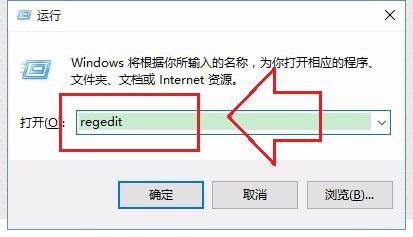
2、在注册表编辑器窗口中依次打开:HKEY_CLASSES_ROOT-HKEY_CLASSES_ROOTDirectory,然后找到其下属的HKEY_CLASSES_ROOTDirectoryBackgroundshellexContextMenuHandlers并双击打开;
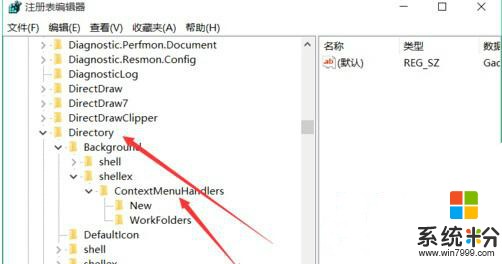
3、将ContextMenuHandlers中的,除了new以外的文件夹全部删除掉,退出注册表编辑器窗口即可。
尽管win10在兼容性上有很大提升,但作为全新的操作系统在各方面还没那么成熟也是很正常的,如果用户在win10系统中遇到鼠标右键反应慢或者不灵敏响应时间长的话,可以按照教程对注册表相关设置来修复。
上一篇:Win10系统打开CAD错误如何解决 下一篇:没有了 我要分享:QQ空间新浪微博腾讯微博人人网百度贴吧豆瓣网天涯社区更多以上就是为什么Win10系统鼠标右键反应慢,如何解决Win10系统鼠标右键反应慢教程,希望本文中能帮您解决问题。
我要分享:
相关教程
- ·win10鼠标右键反应慢怎么解决? win10鼠标右键反应慢解决的方法?
- ·Win10鼠标右键反应慢怎么解决 Win10鼠标右键反应慢的解决方法
- ·win10鼠标右键反应慢怎么办?
- ·win10鼠标右键失灵该怎么办?win10系统单击右键没反应的解决方法。
- ·win10鼠标右键反应迟钝怎么办|win10鼠标右键速度加快的方法
- ·w10桌面右键反应慢怎么办|w10桌面右键反应慢的解决方法
- ·桌面文件放在d盘 Win10系统电脑怎么将所有桌面文件都保存到D盘
- ·管理员账户怎么登陆 Win10系统如何登录管理员账户
- ·电脑盖上后黑屏不能唤醒怎么办 win10黑屏睡眠后无法唤醒怎么办
- ·电脑上如何查看显卡配置 win10怎么查看电脑显卡配置
win10系统教程推荐
- 1 电脑快捷搜索键是哪个 win10搜索功能的快捷键是什么
- 2 win10系统老是卡死 win10电脑突然卡死怎么办
- 3 w10怎么进入bios界面快捷键 开机按什么键可以进入win10的bios
- 4电脑桌面图标变大怎么恢复正常 WIN10桌面图标突然变大了怎么办
- 5电脑简繁体转换快捷键 Win10自带输入法简繁体切换快捷键修改方法
- 6电脑怎么修复dns Win10 DNS设置异常怎么修复
- 7windows10激活wifi Win10如何连接wifi上网
- 8windows10儿童模式 Win10电脑的儿童模式设置步骤
- 9电脑定时开关机在哪里取消 win10怎么取消定时关机
- 10可以放在电脑桌面的备忘录 win10如何在桌面上放置备忘录
win10系统热门教程
- 1 Win10禁止远程控制的设置方法!
- 2 Win10 Edge浏览器怎么查看或删除历史浏览记录?
- 3 win10 sogouExe无法删除该怎么办?彻底删除sogouexe.exe的方法
- 4Win10系统Chkdsk磁盘修复工具新增命令!
- 5win10设置iis局域网无法访问怎么办【图文教程】
- 6win10玩游戏无法全屏该怎么办?
- 7WIN10下搜狗输入法CTRL+空格不能切换中英文解决方法
- 8Win10周年更新后WIN+L锁屏黑屏,正常锁屏或睡眠后密码输入无效的解决方法
- 9Win10怎么安装CAD2007?Win10安装AutoCAD2007成功运行的方法
- 10win10自带的截图工具快捷键 如何在win10设置截图工具的快捷键
最新win10教程
- 1 桌面文件放在d盘 Win10系统电脑怎么将所有桌面文件都保存到D盘
- 2 管理员账户怎么登陆 Win10系统如何登录管理员账户
- 3 电脑盖上后黑屏不能唤醒怎么办 win10黑屏睡眠后无法唤醒怎么办
- 4电脑上如何查看显卡配置 win10怎么查看电脑显卡配置
- 5电脑的网络在哪里打开 Win10网络发现设置在哪里
- 6怎么卸载电脑上的五笔输入法 Win10怎么关闭五笔输入法
- 7苹果笔记本做了win10系统,怎样恢复原系统 苹果电脑装了windows系统怎么办
- 8电脑快捷搜索键是哪个 win10搜索功能的快捷键是什么
- 9win10 锁屏 壁纸 win10锁屏壁纸设置技巧
- 10win10系统老是卡死 win10电脑突然卡死怎么办
